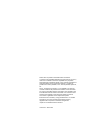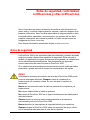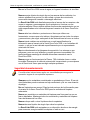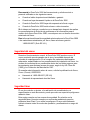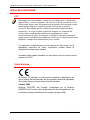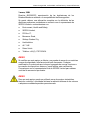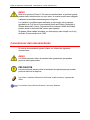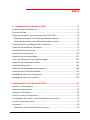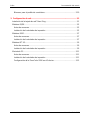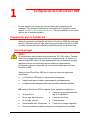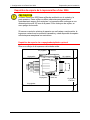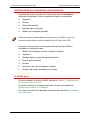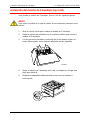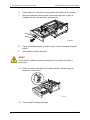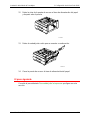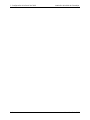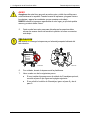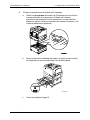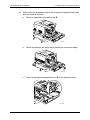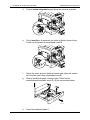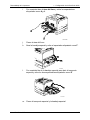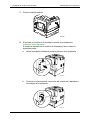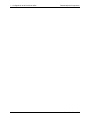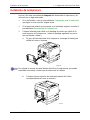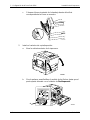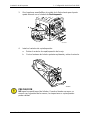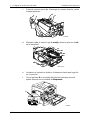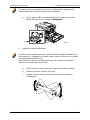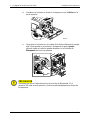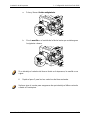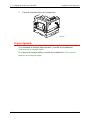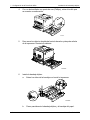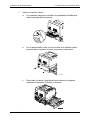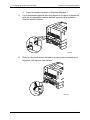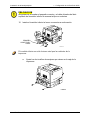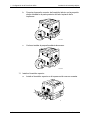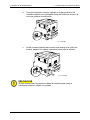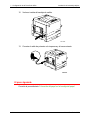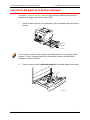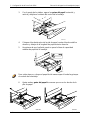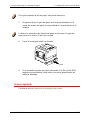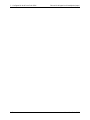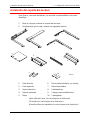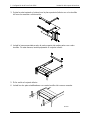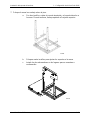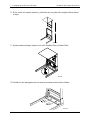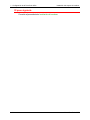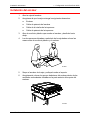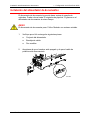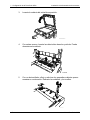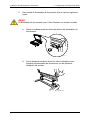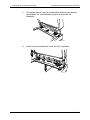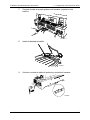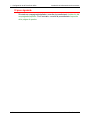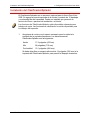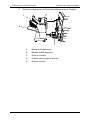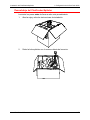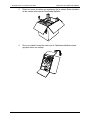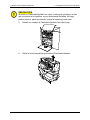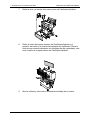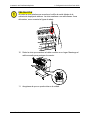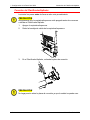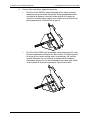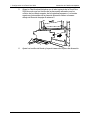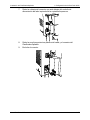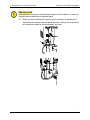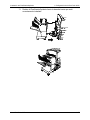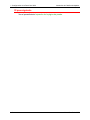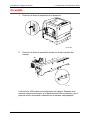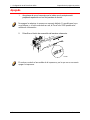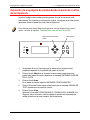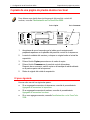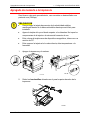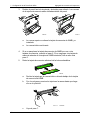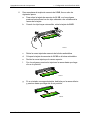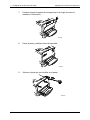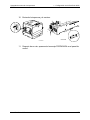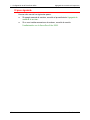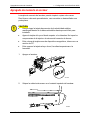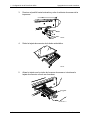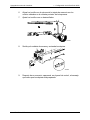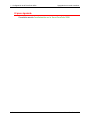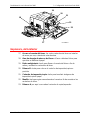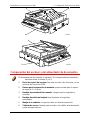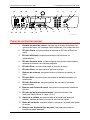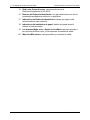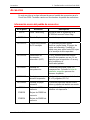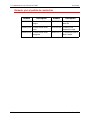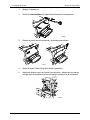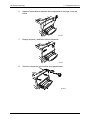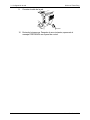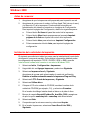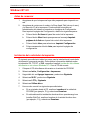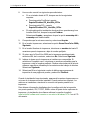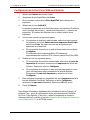Xerox DocuColor 2006 Guía de inicio rápido
- Categoría
- Impresión
- Tipo
- Guía de inicio rápido

DocuColor 2006
Introducción
The Document Company
XEROX

©2001 Xerox Corporation. Reservados todos los derechos.
Los derechos de propiedad intelectual (Copyright) incluyen en forma y
fondo todo el material e información registrable como propiedad
intelectual según la legislación actual y futura, incluido sin limitación el
material generado por los programas de software y mostrado en
pantalla como estilos, plantillas, iconos, vistas de pantalla, apariencia,
etc.
Xerox
®
, The Document Company
®
y la X
®
estilizada y los nombres y
números indicadores de productos mencionados en este documento
son marcas comerciales de Xerox Corporation. Xerox Canada es una
licenciataria de todas las marcas comerciales. Los nombres de otros
productos mencionados en este documento pueden ser marcas
comerciales o registradas de sus respectivas empresas.
Este documento se modifica y corrige periódicamente. Los cambios
del producto y las correcciones de imprecisiones técnicas y
tipográficas se incorporarán en ediciones subsiguientes.
Impreso en los Estados Unidos de América.
701P34413 – Enero 2001

Xerox DocuColor 2006
iii
Notas de seguridad, conformidad,
certificaciones y otras notificaciones
Xerox Corporation se reserva el derecho de modificar esta información sin
previo aviso y no ofrece ninguna garantía, expresa o implícita, respecto de la
presente información. Xerox no será responsable de ninguna pérdida o daño,
incluyendo daños especiales o consecuencias, que resulten del uso de la
presente información, aún cuando la pérdida o el daño sea provocado por
negligencia de Xerox u otro error.
Para obtener información actualizada, diríjase a www.xerox.com.
Notas de seguridad
La DocuColor 2006 y sus suministros han sido diseñados y puestos a prueba
para que cumplan con estrictos requisitos de seguridad. Éstos incluyen el
análisis y la aprobación por parte de agencias de seguridad y el cumplimiento
de normas ambientales establecidas. Lea atentamente las siguientes
instrucciones antes de hacer funcionar la DocuColor 2006.
Si no observa las recomendaciones de esta sección puede ocasionar daños
personales o puede rescindir el contrato de mantenimiento del equipo.
AVISO
Una conexión incorrecta al conductor de tierra de la DocuColor 2006 puede
provocar descargas eléctricas. Siempre conecte la copiadora a un
tomacorriente con conexión a tierra. En caso de duda, consulte a un
electricista.
Nunca use una extensión entre el cable de potencia de la copiadora y el
tomacorriente.
No coloque objetos sobre el cable de potencia.
No coloque la DocuColor 2006 en un lugar transitado para que nadie pise el
cable de potencia.
Observe todos los avisos e instrucciones marcados en la máquina o
suministrados junto con la DocuColor 2006.
Nunca desactive los interruptores de seguridad eléctricos o mecánicos.
Siempre coloque la DocuColor 2006 sobre una superficie de apoyo sólida
con la resistencia adecuada para el peso de la copiadora.

Notas de seguridad, conformidad, certificaciones y otras notificaciones
Xerox DocuColor 2006
iv
No use la DocuColor 2006 cerca de agua, en lugares húmedos o al aire libre.
Nunca empuje objetos de ningún tipo en las ranuras de las cubiertas, los
mismos pueden tocar puntos con alto voltaje o piezas de cortocircuito,
provocando riesgos de incendio o descargas eléctricas.
La DocuColor 2006 está diseñada para evitar el acceso de los usuarios a las
zonas no seguras y para asegurar que la máquina no funcione con las
cubiertas abiertas. Nunca intente realizar funciones de mantenimiento que no
estén especificadas en la información para el usuario de la Xerox DocuColor
2006.
Nunca retire las cubiertas o protecciones si tiene que utilizar una
herramienta, a menos que se le indique. Asegúrese que leer todos los avisos
y precauciones y de seguir cada paso de las instrucciones tal como se indica.
Nunca intente realizar una actividad que no esté especificada en la
información para el usuario de la Xerox DocuColor 2006, o en la interfaz del
usuario, o que no le sea indicada específicamente por un representante
autorizado de Xerox.
No mire directamente a las lámparas de exposición. Las mismas no son
peligrosas, pero son muy brillantes y pueden provocar incomodidad. Se
recomienda que mantenga la cubierta del escáner cerrada al usar la
DocuColor 2006.
Nunca ponga en funcionamiento la Phaser 790 si detecta olores o ruidos
inusuales. Desconecte el cable de potencia del tomacorriente y comuníquese
con el Servicio de Xerox para corregir cualquier problema.
Seguridad de mantenimiento
Consulte estas instrucciones según sus necesidades para asegurar la
operación segura de su copiadora impresora.
Siempre use los materiales suministrados o aprobados por Xerox. El uso de
otros materiales puede ocasionar un bajo rendimiento y tal vez una situación
de peligro.
No use limpiadores en aerosol. Siga las instrucciones de la información para
el usuario de la Xerox DocuColor 2006 para los métodos de limpieza
adecuados.
Nunca use suministros o materiales de limpieza para fines para los que no
fueron diseñados. Mantenga todos los suministros y materiales de limpieza
fuera del alcance de los niños.
Nunca coloque café u otros líquidos sobre la copiadora.
Nunca derrame líquidos de ningún tipo sobre la copiadora.
La DocuColor 2006 está equipada con un dispositivo de ahorro de energía
para conservar energía cuando la máquina no está en uso.

Notas de seguridad, conformidad, certificaciones y otras notificaciones
Xerox DocuColor 2006
v
Desconecte la DocuColor 2006 del tomacorriente y solicite servicio a
personal calificado en los siguientes casos:
● Cuando el cable de potencia esté dañado o gastado
● Cuando se haya derramado líquido en la DocuColor 2006
● Cuando la DocuColor 2006 haya sido expuesta a la lluvia o agua
● Cuando la DocuColor 2006 emita olores o ruidos inusuales
Si el sistema no funciona o continúa con un desperfecto después de realizar
los procedimientos de Solución de problemas en la información para el
usuario de la Xerox DocuColor 2006, comuníquese con un técnico de servicio
autorizado de Xerox.
Para información adicional de seguridad relacionada con la DocuColor 2006
o los materiales suministrados por Xerox, llame al número gratuito:
1-800-828-6571 (Solo EE.UU.)
Seguridad del ozono
Durante el funcionamiento normal, la DocuColor 2006 produce ozono. El
ozono producido es más pesado que el aire y la cantidad depende del
volumen de copia/impresión. Si se cumplen los parámetros ambientales
adecuados, especificados en los procedimientos de instalación de Xerox, los
niveles de concentración se mantendrán dentro de los límites seguros para
las sustancias que eliminan la capa de ozono, según la ley US Clean Air
(1990) y los Protocolos de Montreal de 1987.
Si necesita más información sobre el ozono, solicite la publicación de Xerox,
Ozono (Ozone), 600P83222:
● Llamando al 1-800-828-6571 (EE.UU)
● Llamando al representante local de Xerox
Seguridad láser
El uso de controles o ajustes, o la realización de procedimientos no
especificados en este documento, puede provocar una exposición peligrosa a
radiación láser.
Este equipo cumple con las normas de seguridad. En relación con la
seguridad láser, el equipo cumple con normas de rendimiento para los
productos láser Clase I y no emite luz peligrosa. El rayo está totalmente
cubierto durante todos los modos de operación y mantenimiento a cargo del
cliente.

Notas de seguridad, conformidad, certificaciones y otras notificaciones
Xerox DocuColor 2006
vi
Notas de conformidad
FCC
Este equipo ha sido probado y cumple con los límites para un dispositivo
digital Clase A, como se dispone en la Sección 15 de las normas de la FCC.
Estos límites tienen como fin proporcionar una protección razonable contra
interferencias peligrosas cuando el equipo funciona en un entorno
comercial. Este equipo genera, utiliza y puede emitir energía de radio
frecuencia, y si no se lo instala y utiliza de acuerdo con el manual de
instrucciones, puede producir interferencias peligrosas en otras
comunicaciones de radio. Si el equipo se instala en una zona residencial
puede producir interferencias peligrosas, en tal caso, el usuario puede verse
obligado a corregir dicha interferencia por su cuenta.
Los cambios o modificaciones que se realicen en este equipo sin la
aprobación específica de Xerox Corporation pueden anular la
autoridad del usuario para operarlo.
Se deben utilizar cables blindados con este equipo a fin de cumplir con las
normas de la FCC.
Unión Europea
El símbolo CE aplicado a este producto significa la declaración de
Xerox Limited del cumplimiento de las siguientes directivas aplicables
de la Unión Europea a partir de las fechas indicadas:
1 enero, 1995:
Directiva 73/23/EEC del Consejo, enmendada por la directiva
93/68/EEC del Consejo, sobre la aproximación de las legislaciones de
los Estados miembros relativas a los equipos de bajo voltaje.

Notas de seguridad, conformidad, certificaciones y otras notificaciones
Xerox DocuColor 2006
vii
1 enero, 1996:
Directiva 89/336/EEC, aproximación de las legislaciones de los
Estados Miembros relativas a la compatibilidad electromagnética.
Se puede obtener una afirmación completa con la definición de las
directivas pertinentes poniéndose en contacto con el representante de
XEROX Limited o comunicándose con:
● Environment, Health and Safety,
● XEROX Limited,
● PO Box 17,
● Bessemer Road,
● Welwyn Garden City,
● Hertfordshire
● AL7 1HE
● Reino Unido.
● Teléfono +44 (0) 1707 353434
AVISO
Se certifica que este equipo se fabrica y se prueba de acuerdo con estrictas
normas de seguridad e interferencia de radio frecuencia. Cualquier
modificación no autorizada que incluya el agregado de nuevas funciones o
la conexión de dispositivos externos, puede afectar esta certificación.
Comuníquese con el representante local de XEROX Limited para obtener
una lista de accesorios aprobados.
AVISO
Para que este equipo pueda ser utilizado cerca de equipos industriales,
técnicos o médicos, quizá deba limitarse la radiación externa de los mismos
o adoptarse medidas especiales para atenuarla.

Notas de seguridad, conformidad, certificaciones y otras notificaciones
Xerox DocuColor 2006
viii
AVISO
Este es un producto Clase A. En entornos residenciales, el producto puede
producir radio interferencias, en cuyo caso, el usuario puede verse obligado
a adoptar las medidas necesarias para corregirlas.
Los cambios o modificaciones realizados a este equipo sin la expresa
aprobación de Fuji Xerox Environmental Health and Safety (Seguridad y
Saluda ambiental) o Xerox Corporation Environmental Health and Safety
pueden anular la autoridad del usuario para operarlo.
Se deben utilizar cables blindados con este equipo para cumplir con la ley
de Radio Communications de 1992.
Convenciones de la documentación
En toda la documentación para el cliente, se utilizan las siguientes
convenciones.
AVISO
Los avisos advierten sobre la existencia de operaciones que pueden
provocar daños personales.
PRECAUCIÓN
Las precauciones alertan sobre la existencia de operaciones que pueden
provocar daños a la máquina.
Las notas contienen información adicional, explicaciones y sugerencias
útiles.
Los puntos clave ofrecen técnicas o accesos directos.

Xerox DocuColor 2006
ix
Índice
1. Configuración de la DocuColor 2006...............................................................1-1
Preparación para la instalación ................................................................................1-1
Elección del lugar .....................................................................................................1-2
Requisitos de espacio de la impresora DocuColor 2006..........................................1-2
Requisitos de espacio sin Clasificador/Apilador opcional ....................................1-2
Requisitos de espacio con Clasificador/Apilador opcional...................................1-3
Verificación de los componentes de la instalación ...................................................1-4
Instalación del módulo de 2 bandejas.......................................................................1-5
Desembalaje de la impresora...................................................................................1-9
Instalación de la impresora.....................................................................................1-19
Instalación de la bandeja dúplex ............................................................................1-27
Colocación del papel en la bandeja del papel ........................................................1-35
Instalación del soporte del escáner ........................................................................1-39
Instalación del escáner...........................................................................................1-45
Instalación del alimentador de documentos............................................................1-49
Instalación del Clasificador/Apilador.......................................................................1-55
Agregado de memoria a la impresora.....................................................................1-73
Agregado de memoria al escáner...........................................................................1-79
2. Familiarización con la DocuColor 2006...............................................................2-1
Impresora, vista delantera........................................................................................2-1
Impresora, vista posterior.........................................................................................2-2
Impresora, vista interior............................................................................................2-3
Panel de control de la impresora..............................................................................2-4
Componentes del escáner y del alimentador de documentos..................................2-5
Panel de control del escáner....................................................................................2-7
Accesorios................................................................................................................2-9
Información acerca del pedido de accesorios.......................................................2-9

Índice Documentación del usuario
Xerox DocuColor 2006
x
Números para el pedido de suministros..............................................................2-10
3. Configuración de red............................................................................................3-1
Instalación de la tarjeta de red Token Ring ..............................................................3-1
Windows 95/98.........................................................................................................3-5
Antes de comenzar...............................................................................................3-5
Instalación del controlador de impresión...............................................................3-5
Windows 2000..........................................................................................................3-7
Antes de comenzar...............................................................................................3-7
Instalación del controlador de impresión...............................................................3-7
Windows NT 4.0 .......................................................................................................3-9
Antes de comenzar...............................................................................................3-9
Instalación del controlador de impresión...............................................................3-9
Macintosh OS.........................................................................................................3-11
Antes de comenzar.............................................................................................3-11
Instalación del controlador de impresión.............................................................3-11
Configuración de la DocuColor 2006 en el Selector............................................3-12

Xerox DocuColor 2006
1-1
Configuración de la DocuColor 2006
En este capítulo sólo figuran las instrucciones para la instalación del
hardware. Para instalar el software del controlador de la impresora, lea el
capítulo Instalación del software del usuario. Para la instalación en red, lea el
capítulo de su sistema operativo.
Preparación para la instalación
Antes de comenzar la instalación de la Xerox DocuColor 2006, lea toda esta
sección. Debe encontrar un lugar adecuado para instalar la DocuColor 2006.
La lectura de esta sección lo ayudará cuando tenga que tomar decisiones.
Elección del lugar
AVISO
El tomacorriente debe conducir una potencia de 115 ó 240 voltios. También
debe estar protegido para un mínimo de 15 amperios para 115 voltios, u 8
amperios para 240 voltios. Si tiene dudas acerca de una fuente de energía,
asegúrese de que un electricista idóneo verifique el tomacorriente.
No conecte ningún otro dispositivo al tomacorriente destinado a la Xerox
DocuColor 2006.
Instale la Xerox DocuColor 2006 en un lugar que reúna las siguientes
condiciones:
● La DocuColor 2006 tiene un tomacorriente designado.
● Nadie puede pisar el cable o desconectarlo accidentalmente.
● La máquina está apoyada sobre una superficie nivelada y estable.
NO instale la DocuColor 2006 en alguna de las siguientes condiciones:
● Al rayo del sol
● Cerca de un acondicionador de
aire o un calefactor
● En un lugar lleno de polvo ● Cerca de una llama
● En un lugar ventoso ● Cerca de agua
● Donde pueda sufrir vibraciones ● Cerca de un campo magnético
● Donde se produzcan cambios abruptos de temperatura o humedad
1

1. Configuración de la DocuColor 2006 Preparación para la instalación
Xerox DocuColor 2006
1-2
Requisitos de espacio de la impresora DocuColor 2006
PRECAUCIÓN
La Xerox DocuColor 2006 tiene rejillas de ventilación en el costado y la
parte posterior. Estas rejillas no deben obstruirse para garantizar el
funcionamiento seguro de la máquina. La impresora debe colocarse a una
distancia mínima de 165 mm de la pared. Si se obstruyen las rejillas, se
corre peligro de incendio.
Si toma en cuenta los criterios de espacio que se ilustran a continuación, la
impresora contará con la ventilación necesaria y usted dispondrá de espacio
suficiente para reemplazar los suministros.
Requisitos de espacio sin compaginador/apilador opcional
Éste es un dibujo de la impresora vista desde arriba:
301000B-WOL
0
18 pulgadas
457.2 mm
36 pulgadas 914.4 mm
6.5 pulgadas 165 mm
63 pulgadas
1600 mm
67 pulgadas
1702 mm
23 pulgadas
584.2 mm

Preparación para la instalación 1. Configuración de la DocuColor 2006
Xerox DocuColor 2006
1-3
Requisitos de espacio con compaginador/apilador opcional
El dibujo a continuación muestra las dimensiones de la configuración de la
copiadora/impresora cuando incluye el módulo dúplex y el
compaginador/apilador.
6,5 pulgadas
165 mm
22,75 pulgadas
578 mm
36 pulgadas
14,4 mm
36 pulgadas
914
,
4 mm
81 pulgadas
2057 mm
23 pulgadas
584.2 mm
67 pulg
1702 mm

1. Configuración de la DocuColor 2006 Preparación para la instalación
Xerox DocuColor 2006
1-4
Verificación de los componentes de la instalación
Asegúrese de contar con todos los componentes que solicitó antes de
comenzar la instalación. Dichos componentes figuran a continuación.
● Impresora
● Escáner
● Soporte del escáner
● Bandeja dúplex (opcional)
● Módulo de 2 bandejas (opcional)
Quizás necesite un destornillador con punta de cruz (Phillips) y uno con
punta plana para llevar a cabo la instalación de la DocuColor 2006.
Si sigue las instrucciones, los componentes de la DocuColor 2006 se
instalarán en el siguiente orden:
1. Módulo de 2 bandejas, en caso de haberlo solicitado
2. Impresora
3. Bandeja dúplex, en caso de haberla solicitado
4. Estante para el escáner
5. Escáner
6. Accesorios, en caso de haberlos solicitado
7. Software del cliente (instalado por el cliente)
El primer paso
Si le han instalado la DocuColor 2006, consulte el Capítulo 2: Familiarización
con la Xerox DocuColor 2006.
Si solicitó el módulo de 2 bandejas opcional, consulte el procedimiento
Instalación del módulo de 2 bandejas.
Si no tiene un módulo de 2 bandejas, consulte el procedimiento Desembalaje
de la impresora.

Instalación del módulo de 2 bandejas 1. Configuración de la DocuColor 2006
Xerox DocuColor 2006
1-5
Instalación del módulo de 2 bandejas (opcional)
Para instalar el módulo de 2 bandejas, lleve a cabo los siguientes pasos.
AVISO
Para sacar el módulo de la caja de cartón, se necesitan dos personas como
mínimo.
1. Abra la caja de cartón que contiene el módulo de 2 bandejas.
2. Retire la espuma de poliestireno y el envoltorio plástico que cubren el
módulo de 2 bandejas.
3. Las dos personas ubicadas a cada lado de la caja deben sujetar las
barras transversales en los lugares señalados por las etiquetas.
0301098a
4. Saque el módulo de 2 bandejas de la caja y colóquelo en el lugar que
eligió para ubicarlo.
5. Bloquee las pequeñas ruedas delanteras tal como se muestra a
continuación.
30100 B WOL
0

1. Configuración de la DocuColor 2006 Instalación del módulo de 2 bandejas
1-6 Xerox DocuColor 2006
6. Retire todas las cintas de la parte externa del módulo de 2 bandejas.
7. Abra la bandeja de papel superior hasta que haga tope y retire el
embalaje tal como se muestra a continuación.
0301008a
8. Cierre la bandeja superior y repita el paso 7 para la bandeja de papel
inferior.
9. Abra ambas bandejas de papel.
AVISO
Tenga mucho cuidado al retirar el embalaje de los mazos de cables y
conectores.
10. Retire el protector de cartón de la pieza metálica posterior que se
muestra a continuación.
301009B-WOL
0
11. Cierre ambas bandejas de papel.

Instalación del módulo de 2 bandejas 1. Configuración de la DocuColor 2006
Xerox DocuColor 2006
1-7
12. Retire la cinta de la puerta de acceso al área de alimentación del papel
y después abra la puerta.
301010B-WOL
0
13. Retire el embalaje de cartón que se muestra a continuación.
301011B-WOL
0
14. Cierre la puerta de acceso al área de alimentación del papel.
El paso siguiente
Consulte el procedimiento Desembalaje de la impresora que figura en esta
sección.

1. Configuración de la DocuColor 2006 Instalación del módulo de 2 bandejas
1-8 Xerox DocuColor 2006

Desembalaje de la impresora 1. Configuración de la DocuColor 2006
Xerox DocuColor 2006
1-9
Desembalaje de la impresora
Lea todos los pasos antes de llevar a cabo este procedimiento. Debe tomar
algunas decisiones antes de desembalar la impresora.
1. Retire los cuatro soportes de cartón y el embalaje de espuma de
poliestireno que cubren la impresora.
2. Retire la bandeja de cartón que cubre la impresora y póngala en un
lugar seguro, lejos de donde está realizando la instalación.
La bandeja de cartón contiene los siguientes elementos:
● Una caja con un cartucho de copia/impresión
● Cuatro cajas con tóners (amarillo, cian, magenta y negro)
● Un paquete con dos CD
● Guía de Introducción
● Lista de materiales sugeridos
● Cable de potencia
● Bandeja de salida
3. Retire el envoltorio plástico que recubre a la impresora por debajo de la
misma.
4. Antes de levantar la impresora de la plataforma, lea todas las notas de
Aviso y Precaución que figuran a continuación y en la página siguiente.
AVISO
La impresora pesa 69.5 kg sin los cartuchos de tóner o de impresión/copia.
SIEMPRE LEVANTE LA IMPRESORA CON OTRAS TRES PERSONAS.
Asegúrese de mantener la impresora DERECHA. Tenga en cuenta que la
parte posterior de la impresora es más pesada que la anterior.
301013
PARTE POSTERIOR
PARTE ANTERIOR

1. Configuración de la DocuColor 2006 Desembalaje de la impresora
Xerox DocuColor 2006
1-10
AVISO
Asegúrese de estar bien apoyado en ambos pies y doble las rodillas para
evitar lastimarse la espalda. Cuando levante la impresora, póngase frente a
la máquina y agarre las cavidades que se muestran más abajo.
NUNCA levante la impresora agarrándola de otro lugar, ya que ésta podría
caerse y producir daños físicos.
5. Cada una de las cuatro personas ubicadas en las esquinas debe
colocar las manos dentro del envoltorio plástico tal como se muestra
más abajo.
PRECAUCIÓN
NO levante ni sostenga la impresora por la bandeja especial ubicada del
lado derecho.
6. Con cuidado, levante la impresora de la plataforma.
7. Lleve a cabo uno de los siguientes pasos:
● Si va a instalar la impresora en el módulo de 2 bandejas opcional,
consulte el paso 8 que figura en la página siguiente.
● Si no solicitó el módulo de 2 bandejas, ignore el paso 8 y lea el
paso 9.
0301014a 0301199

Desembalaje de la impresora 1. Configuración de la DocuColor 2006
Xerox DocuColor 2006
1-11
8. Coloque la impresora en el módulo de 2 bandejas:
a. Alinee los dos pernos del módulo de 2 bandejas con los orificios
correspondientes en la impresora. Si alinea las cubiertas
posteriores izquierdas de los dos dispositivos, le será más fácil
alinear los pernos. Abajo se muestra cómo alinear los pernos y las
cubiertas posteriores izquierdas.
b. Abra parcialmente la bandeja del papel 2 y ajuste los dos tornillos
de mariposa que se muestran abajo. No los sobreajuste.
301016B-WO
L
0
c. Cierre la bandeja del papel 2.

1. Configuración de la DocuColor 2006 Desembalaje de la impresora
Xerox DocuColor 2006
1-12
9. Retire todas las cintas de la parte externa de la impresora:
a. Lado izquierdo
b. Lado derecho
301018A-WO
L
0
c. Interior de la cubierta anterior
301019a

Desembalaje de la impresora 1. Configuración de la DocuColor 2006
Xerox DocuColor 2006
1-13
10. Retire todos los embalajes internos de la impresora siguiendo los pasos
que van desde a hasta m.
a. Retire el espaciador etiquetado como B.
301025B-WOL
0
b. Retire la protección de cartón de la manilla que se muestra abajo.
301245A-WO
L
0
c. Retire la tira angosta etiquetada como G de la cámara del tóner.
301026B-WO
L
0

1. Configuración de la DocuColor 2006 Desembalaje de la impresora
Xerox DocuColor 2006
1-14
d. Pulse el botón antigiratorio para liberar las cámaras giratorias.
0
301027C-WO
L
e. Gire la manilla en la dirección que indica la flecha, hasta el tope.
Podrá ver la siguiente tira etiquetada como G.
0
301028C-WO
L
f. Repita los pasos que van desde c hasta e para retirar del carrete
del tóner las cuatro tiras etiquetadas como G.
g. Abra la bandeja del papel 1 hasta el tope. Retire los dos
espaciadores etiquetados como C y E que se muestran abajo.
301023B-WO
L
0
h. Cierre la bandeja del papel 1.

Desembalaje de la impresora 1. Configuración de la DocuColor 2006
Xerox DocuColor 2006
1-15
i. Con suavidad abra el área del fusor y retire los espaciadores
etiquetados como A y J.
301022C-WO
L
0
j. Cierre el área del fusor.
k. Abra la bandeja especial y retire el espaciador etiquetado como F.
301020B-WO
L
0
l. Con suavidad tire de la bandeja especial para abrir el transporte
especial y retire los dos espaciadores etiquetados como D.
m. Cierre el transporte especial y la bandeja especial.
301021B-WO
L
0

1. Configuración de la DocuColor 2006 Desembalaje de la impresora
Xerox DocuColor 2006
1-16
11. Cierre la cubierta anterior.
301077b
12. Si no tiene un módulo de 2 bandejas, consulte el procedimiento
Instalación de la impresora.
Si instaló la impresora en el módulo de 2 bandejas, lleve a cabo los
siguientes pasos:
a. Retire la pequeña cubierta de la parte posterior de la impresora.
301029A-WO
L
0
b. Conecte los dos pequeños conectores del módulo de 2 bandejas a
las clavijas de la impresora.
301030A-WOL
0

Desembalaje de la impresora 1. Configuración de la DocuColor 2006
Xerox DocuColor 2006
1-17
c. Con la cubierta del módulo de 2 bandejas cerrada, alinee la
cubierta pequeña con los rieles de plástico y deslícela dentro de
la impresora.
301136A-WO
L
0
El paso siguiente
Consulte el procedimiento Instalación de la impresora.

1. Configuración de la DocuColor 2006 Desembalaje de la impresora
Xerox DocuColor 2006
1-18

Instalación de la impresora 1. Configuración de la DocuColor 2006
Xerox DocuColor 2006
1-19
Instalación de la impresora
Lleve a cabo este procedimiento después de desembalar la impresora y de
colocarla en un lugar adecuado.
•
Si no ha llevado a cabo el procedimiento Preparación para la instalación
que figura en esta sección, hágalo ahora.
•
Si la impresora todavía se encuentra en el embalaje original, consulte el
procedimiento Desembalaje de la impresora.
1. Coloque la bandeja de salida en la bandeja de cartón que retiró de la
parte superior de la impresora. Instale la bandeja siguiendo los pasos
que van desde a hasta c.
a. De pie, del lado izquierdo de la impresora, sostenga la bandeja de
salida tal como se muestra.
301031B
-
0
No coloque el resorte de metal dentro del orificio. Asegúrese de que quede
extendido hacia abajo contra la parte externa de la cubierta.
b. Coloque el brazo derecho de la bandeja dentro del orificio
correspondiente tal como se muestra.
301032B-
0

1. Configuración de la DocuColor 2006 Instalación de la impresora
Xerox DocuColor 2006
1-20
c. Coloque el brazo izquierdo de la bandeja dentro del orificio
correspondiente tal como se muestra.
301033B-WOL
0
2. Instale el cartucho de copia/impresión:
a. Abra la cubierta anterior de la impresora.
301034B
-
0
b. Gire la palanca amarilla A en el sentido de las flechas hasta que el
punto quede alineado con el símbolo de Desbloqueado.
301044
A

Instalación de la impresora 1. Configuración de la DocuColor 2006
Xerox DocuColor 2006
1-21
3. Gire la palanca amarilla B en el sentido de la flecha hasta que el punto
quede alineado con el símbolo de Desbloqueado.
301035B-WOL
0
4. Instale el cartucho de copia/impresión:
a. Retire el cartucho de copia/impresión de la caja.
b. Corte el extremo de la bolsa protectora plateada y retire el cartucho
301081b
PRECAUCIÓN
NO toque la superficie azul del cilindro. Cuando el tambor se raya o se
ensucia con la grasitud de las manos, las impresiones o copias pueden
perder calidad.
B

1. Configuración de la DocuColor 2006 Instalación de la impresora
Xerox DocuColor 2006
1-22
c. Sujete el cartucho por la tira. Mantenga el cartucho derecho y retire
el papel protector.
301036b
d. Mientras sujeta el cartucho por la manija, alinee la guía con el riel
de la impresora.
0301037C -WOL
e. Introduzca el cartucho a fondo en la impresora hasta que haga clic
en su posición.
f. Gire la palanca B en el sentido de la flecha hasta que el punto
quede alineado con el símbolo de Bloqueado.
301038b
B

Instalación de la impresora 1. Configuración de la DocuColor 2006
Xerox DocuColor 2006
1-23
Si la palanca B no se mueve a la posición de Bloqueado, asegúrese de
haber introducido el cartucho a fondo en la impresora.
g. Gire la palanca A en el sentido de la flecha hasta que el punto
quede alineado con el símbolo de Bloqueado.
301039b
5. Instale los cartuchos de tóner:
Cada una de las cámaras para los cartuchos de tóner está señalada con un
color específico. Asegúrese de instalar cada cartucho de tóner en la cámara
correspondiente según el color.
Puede utilizar la caja y el envoltorio del tóner para enviar los cartuchos
usados al proveedor para su reciclaje.
a. Elija la caja del cartucho de tóner según el color de la cámara.
b. Retire el cartucho de tóner de la caja.
c. Agite el cartucho siete u ocho veces tal como se muestra a
continuación.
301040A-
0
A

1. Configuración de la DocuColor 2006 Instalación de la impresora
Xerox DocuColor 2006
1-24
d. Introduzca el cartucho a fondo en la impresora con la flecha en la
parte superior.
301041c
e. Haga girar el cartucho en el sentido de la flecha utilizando la manija
que se encuentra en su extremo. Asegúrese de que el punto
ubicado sobre el cartucho quede alineado con el símbolo de
Bloqueado tal como se muestra.
PRECAUCIÓN
Asegúrese de que el cartucho esté en la posición de Bloqueado. Si el
cartucho NO está en esta posición, el tóner puede desparramarse dentro de
la impresora.

Instalación de la impresora 1. Configuración de la DocuColor 2006
Xerox DocuColor 2006
1-25
a. Pulse y libere el botón antigiratorio.
0
301027C-
b. Gire la manilla en el sentido de la flecha hasta que se detenga en
la siguiente cámara.
0
301028C-
Si no introdujo el cartucho de tóner a fondo en la impresora, la manilla no va
a girar.
6. Repita el paso 5 para los tres cartuchos de tóner restantes.
Vuelva a girar el carrete para asegurarse de que introdujo el último cartucho
a fondo en la máquina.

1. Configuración de la DocuColor 2006 Instalación de la impresora
Xerox DocuColor 2006
1-26
7. Cierre la cubierta anterior de la impresora.
301077b
El paso siguiente
Si ha solicitado la bandeja dúplex opcional, consulte el procedimiento
Instalación de la bandeja dúplex.
Si no tiene una bandeja dúplex, consulte el procedimiento Colocación del
papel en la bandeja del papel.

Instalación de la bandeja dúplex 1. Configuración de la DocuColor 2006
Xerox DocuColor 2006
1-27
Instalación de la bandeja dúplex (opcional)
La bandeja dúplex permite imprimir copias a dos caras con la DocuColor
2006.
1. Abra la caja de la bandeja dúplex y retire el contenido:
● Bandeja dúplex
● Invertidor superior
● Invertidor inferior
● Dos tornillos de mariposa
● Cubierta del conector pequeño con recorte
● Herramienta especial
2. Retire la bandeja dúplex del envoltorio plástico.
a. Retire el embalaje de la bandeja.
b. Asegúrese de haber retirado todo el embalaje de la bandeja.
301043b
3. Abra la bandeja del papel 1.
301128A-0

1. Configuración de la DocuColor 2006 Instalación de la bandeja dúplex
Xerox DocuColor 2006
1-28
4. Con un destornillador con punta de cruz (Phillips), retire el tornillo que
se muestra a continuación.
301050B-WOL
0
5. Para sacar la cubierta, desplácela hacia la derecha y después retírela
de la impresora. Descarte la cubierta.
301051b
6. Instale la bandeja dúplex:
a. Alinee los rieles de la bandeja con los de la impresora.
301052b
b. Cierre parcialmente la bandeja dúplex y la bandeja del papel.

Instalación de la bandeja dúplex 1. Configuración de la DocuColor 2006
Xerox DocuColor 2006
1-29
7. Instale el invertidor inferior:
a. Con suavidad, empuje los costados de la bandeja de salida para
retirar la bandeja de la impresora.
301053B-WOL
0
b. Con el destornillador, retire los dos tornillos de la cubierta inferior
izquierda de la impresora tal como se muestra continuación.
301054B-WOL
0
c. Para sacar la cubierta, desplácela hacia la derecha y después
retírela de la impresora. Descarte la cubierta.

1. Configuración de la DocuColor 2006 Instalación de la bandeja dúplex
Xerox DocuColor 2006
1-30
d. Cierre la bandeja invertidora y la bandeja del papel 1.
8. Con la herramienta especial que viene dentro de la caja de la impresora,
retire las dos pequeñas cubiertas del lado izquierdo de la impresora.
Descarte ambas cubiertas.
301204b
9. Retire la cubierta de acceso ubicada en la parte inferior izquierda de la
impresora. NO descarte esta cubierta.
301056d

Instalación de la bandeja dúplex 1. Configuración de la DocuColor 2006
Xerox DocuColor 2006
1-31
PRECAUCIÓN
Asegúrese de acomodar el pequeño conector y el cable ubicados del lado
izquierdo del invertidor inferior de manera tal que no molesten.
10. Instale el invertidor inferior tal como se muestra a continuación.
301057B-WO
L
0
El invertidor inferior no está al mismo nivel que las cubiertas de la
impresora.
a. Ajuste los dos tornillos de mariposa que vienen en la caja de la
impresora.
301058B-WOL
0
PEQUEÑO
CONECTOR Y
CABLE

1. Configuración de la DocuColor 2006 Instalación de la bandeja dúplex
Xerox DocuColor 2006
1-32
b. Conecte el pequeño conector del invertidor inferior con la pequeña
clavija ubicada en la parte posterior del lado izquierdo de la
impresora.
301130A-
0
c. Vuelva a instalar la pequeña cubierta de acceso.
301060B
-
0
11. Instale el invertidor superior:
a. Instale el invertidor superior en la impresora tal como se muestra.
301061B
-
0

Instalación de la bandeja dúplex 1. Configuración de la DocuColor 2006
Xerox DocuColor 2006
1-33
b. Conecte el pequeño conector ubicado en la parte posterior del
invertidor superior con la pequeña clavija del orificio de acceso, tal
como se muestra a continuación.
0
301132A-WOL
0
301062b
c. Instale la nueva cubierta del conector con recorte en el orificio de
acceso, pasando los cables a través del recorte de la cubierta.
301133A-WOL
0
301063b
PRECAUCIÓN
Si debe reacomodar los pequeños cables del conector para cerrar la
cubierta del conector, hágalo con cuidado.

1. Configuración de la DocuColor 2006 Instalación de la bandeja dúplex
Xerox DocuColor 2006
1-34
12. Vuelva a instalar la bandeja de salida.
301032B-0
13. Conecte el cable de potencia a la impresora y al tomacorriente.
301071B
-
0
El paso siguiente
Consulte el procedimiento Colocación del papel en la bandeja del papel.

Colocación del papel en la bandeja del papel 1. Configuración de la DocuColor 2006
Xerox DocuColor 2006
1-35
Colocación del papel en la bandeja del papel
Consulte Lista de materiales sugeridos para obtener detalles acerca de los
requisitos de papel para la DocuColor 2006.
1. Desde la parte anterior de la impresora, abra la bandeja del papel hasta
el tope.
301128A-WO
L
0
Si va a colocar papel en las bandejas del alimentador de 2 bandejas, ignore
el paso 2. No es necesario presionar hacia abajo la placa de metal en la
bandeja 2 o en la bandeja 3.
2. Presione hacia abajo la placa de metal de la bandeja hasta que encaje.
301066B-WOL
0

1. Configuración de la DocuColor 2006 Colocación del papel en la bandeja del papel
Xerox DocuColor 2006
1-36
3. Con la punta de los dedos, agarre las guías del papel horizontal y
vertical y aléjelas al máximo del centro de la bandeja.
301067B-WOL
0
4. Coloque el borde derecho de la pila de papel contra el borde metálico
derecho y debajo de la lengüeta de papel anterior derecha.
5. Asegúrese de que la pila de papel no pase la línea de capacidad
máxima de papel de la bandeja.
301068B-WOL
0
Para evitar atascos, coloque el papel de tal manera que el borde largo toque
el costado de la bandeja.
6. Ajuste ambas guías del papel de manera que rocen los bordes de la
pila de papel.
0301101a 301102a

Colocación del papel en la bandeja del papel 1. Configuración de la DocuColor 2006
Xerox DocuColor 2006
1-37
Si las guías aprietan la pila de papel, éste puede atascarse.
7. Asegúrese de que la guía del papel vertical quede alineada con la
marca del tamaño del papel correspondiente en la parte inferior de la
bandeja.
La detección automática del tamaño del papel no funciona si la guía del
papel vertical no está en la posición correcta.
8. Cierre la bandeja del papel con firmeza.
301065b
9. Si ha instalado bandejas de papel adicionales en la DocuColor 2006,
repita este procedimiento hasta haber colocado el papel elegido en
todas las bandejas.
El paso siguiente
Consulte la sección Impresión de una página de prueba.

1. Configuración de la DocuColor 2006 Colocación del papel en la bandeja del papel
Xerox DocuColor 2006
1-38

Instalación del soporte del escáner 1. Configuración de la DocuColor 2006
Xerox DocuColor 2006
1-39
Instalación del soporte del escáner
Para llevar a cabo esta instalación, se necesita un destornillador con punta
de phillips.
1. Abra la caja que contiene el soporte del escáner.
2. Asegúrese de que la caja contiene las siguientes piezas:
1. Pata derecha 6. Placa posterior/inferior con ruedas
2. Pata izquierda 7. Barra espaciadora
3. Soporte derecho 8. 2 abrazaderas
4. Soporte izquierdo 9. 2 apoyos para estabilización
5. Mesa 10. 2 paragolpes
Llave Allen de 6 mm. (no se incluye en la ilustración)
32 tornillos (no se incluyen en la ilustración)
8 tornillos Allen con arandelas (no se incluyen en la ilustración)
1.
2.
3.
4.
5.
6.
7.
8.
9.
10.
301012a

1. Configuración de la DocuColor 2006 Instalación del soporte del escáner
Xerox DocuColor 2006
1-40
3. Sujete la pata izquierda y la derecha a la placa posterior/inferior con ocho tornillos
tal como se muestra a continuación.
4. Instale la barra espaciadora entre la parte superior de ambas patas con cuatro
tornillos. De esta manera, tendrá preparado el conjunto inferior.
5. Dé la vuelta el conjunto inferior.
6. Instale los dos pies estabilizadores con cuatro tornillos tal como se muestra.
301130a

Instalación del soporte del escáner 1. Configuración de la DocuColor 2006
Xerox DocuColor 2006
1-41
7. Coloque la mesa boca abajo sobre el piso.
a. Con dos tornillos, sujete el soporte izquierdo y el soporte derecho a
la mesa. De esta manera, tiene preparado el conjunto superior.
301202
b. Coloque cuatro tornillos para ajustar los soportes a la mesa.
c. Instale las dos abrazaderas en los lugares que se muestran a
continuación.
301137

1. Configuración de la DocuColor 2006 Instalación del soporte del escáner
Xerox DocuColor 2006
1-42
8. Dé la vuelta el conjunto superior y deslícelo por las patas del conjunto inferior hasta
el tope.
301140a
9. Ajuste ambos montajes entre sí con ocho tornillos Allen y la llave Allen.
301139a
10. Instale los dos paragolpes en las ranuras posteriores de la placa inferior.
301141a

Instalación del soporte del escáner 1. Configuración de la DocuColor 2006
Xerox DocuColor 2006
1-43
11. Coloque el soporte del escáner de modo que la mesa quede encima de la impresora
tal como se muestra.

1. Configuración de la DocuColor 2006 Instalación del soporte del escáner
Xerox DocuColor 2006
1-44
El paso siguiente
Consulte el procedimiento Instalación del escáner.

Instalación del escáner 1. Configuración de la DocuColor 2006
Xerox DocuColor 2006
1-45
Instalación del escáner
1. Abra la caja del escáner.
2. Asegúrese de que la caja contenga los siguientes elementos:
● Escáner
● Cable de potencia del escáner
● Cable de la interfaz de la impresora
● Cable de potencia de la impresora
3. Abra el envoltorio plástico que recubre el escáner y deslícelo hacia
abajo.
4. Las dos personas ubicadas a cada lado de la caja deben colocar las
manos entre el envoltorio plástico y el escáner.
301049a
5. Saque el escáner de la caja y colóquelo sobre el soporte.
6. Asegúrese de colocar los apoyos delanteros del escáner dentro de las
cavidades redondeadas ubicadas en la parte anterior del soporte del
escáner.
301045a

1. Configuración de la DocuColor 2006 Instalación del escáner
Xerox DocuColor 2006
1-46
7. Ajuste el tornillo de mariposa para fijar el escáner al soporte tal como se
muestra a continuación.
301046a
8. Retire los tres tornillos del lado derecho del escáner.
301132a
Guarde estos tornillos en un lugar seguro, o péguelos en la parte posterior
del soporte del escáner. Estos tornillos sujetan la unidad del escáner con
firmeza. Va a necesitarlos en caso de tener que trasladar el escáner.

Instalación del escáner 1. Configuración de la DocuColor 2006
Xerox DocuColor 2006
1-47
9. Conecte los cables del escáner siguiendo los pasos que figuran a
continuación:
a. Conecte uno de los extremos del cable de la interfaz en la parte
posterior del escáner y el otro en el lado izquierdo de la impresora.
301131a
b. Conecte el cable de potencia entre la impresora y el escáner tal
como se muestra.
301228a

1. Configuración de la DocuColor 2006 Instalación del escáner
Xerox DocuColor 2006
1-48
c. Conecte el cable de potencia del escáner al tomacorriente y a la
parte posterior del escáner.
301080
El paso siguiente
Consulte el procedimiento Instalación del alimentador de documentos.

Instalación del alimentador de documentos 1. Configuración de la DocuColor 2006
Xerox DocuColor 2006
1-49
Instalación del alimentador de documentos
El alimentador de documentos le permite hacer copias de una pila de
originales. Puede colocar hasta 30 originales de papel de 75 gramos en el
alimentador de documentos al mismo tiempo.
AVISO
El alimentador de documentos pesa 11kilos. Muévalo con extremo cuidado.
1. Verifique que el kit contenga las siguientes piezas:
● Conjunto del alimentador
● Bandeja de salida
● Dos manillas
2. Asegúrese de que el escáner esté apagado y de que el cable de
potencia esté desconectado.
301125a

1. Configuración de la DocuColor 2006 Instalación del alimentador de documentos
Xerox DocuColor 2006
1-50
3. Levante la cubierta del cristal de exposición.
0301220A -W O L
4. Con ambas manos, levante la cubierta bien derecha y retírela. Puede
descartar esta cubierta.
301222a
5. Con un destornillador, afloje y retire las dos pequeñas cubiertas que se
muestran a continuación. Descarte las cubiertas y los tornillos.
0
3
0
1
2
2
3
A
-
W
O
L

Instalación del alimentador de documentos 1. Configuración de la DocuColor 2006
Xerox DocuColor 2006
1-51
6. Para instalar el alimentador de documentos lleve a cabo los siguientes
pasos:
AVISO
El alimentador de documentos pesa 11kilos. Muévalo con extremo cuidado.
a. Retire el embalaje protector del borde anterior del alimentador de
documentos.
03301227A-W O L
b. Desde detrás del escáner, alinee los orificios ubicados en las
bisagras del alimentador de documentos con las piezas de
alineación del escáner.
0301229A-W O L

1. Configuración de la DocuColor 2006 Instalación del alimentador de documentos
Xerox DocuColor 2006
1-52
c. Con ambas manos, empuje el alimentador hacia la parte anterior
del escáner. Así, el alimentador encaja con las piezas de
alineación.
0301230A-WOL
d. Instale las dos manillas que vienen en el kit y ajústelas.
0301230a
-
WOL

Instalación del alimentador de documentos 1. Configuración de la DocuColor 2006
Xerox DocuColor 2006
1-53
7. Conecte el cable a la parte posterior del escáner y ajuste los dos
tornillos.
0301249A
-
WOL
8. Instale la bandeja de salida.
0301250A
-
WOL
9. Vuelva a conectar el cable de potencia y encienda el escáner.
301085a
301250a

1. Configuración de la DocuColor 2006 Instalación del alimentador de documentos
Xerox DocuColor 2006
1-54
El paso siguiente
Si instala un compaginador/apilador, consulte el procedimiento Instalación del
compaginador/apilador. De lo contrario, consulte el procedimiento Impresión
de la página de prueba.

Instalación del Clasificador/Apilador 1. Configuración de la DocuColor 2006
Xerox DocuColor 2006 1-55
Instalación del Clasificador/Apilador
El Clasificador/Aplicador es un accesorio opcional para la Xerox DocuColor
2006. Se agrega a la parte izquierda de la unidad y consiste de 10 bandejas
y una bandeja de alta capacidad. Puede ser instalado por personal de
servicio de Xerox o personal de instalación o el cliente.
Las funciones del Clasificador/Apilador están disponibles solamente para
trabajos de copia. Las funciones de clasificación no están disponibles para
los trabajos de impresión.
1. Asegúrese de contar con el espacio necesario para la unidad a la
izquierda de la copiadora/impresora. Las dimensiones del
Clasificador/Apilador son las siguientes:
Ancho 17,2 pulgadas (437mm)
Alto 28 pulgadas (710 mm)
Profundidad 19,1 pulgadas (484 mm)
Se debe dejar libre un espacio adicional de 14 pulgadas (356 mm) a la
izquierda del Clasificador/Apilador para permitir el despeje de atascos.

1. Configuración de la DocuColor 2006 Instalación del Clasificador/Apilador
1-56 Xerox DocuColor 2006
2. Revise los componentes del Clasificador/Apilador antes de instalarlo.
1 Bandejas de clasificación
2 Bandeja de alta capacidad
3 Placa de conexión
4 Cubierta para despeje de atascos
5 Enchufe conector
1
2
3
4
5

Instalación del Clasificador/Apilador 1. Configuración de la DocuColor 2006
Xerox DocuColor 2006 1-57
Desembalaje del Clasificador/Apilador
Lea todos los pasos antes de llevar a cabo este procedimiento.
1. Abra la caja y retire las instrucciones de instalación.
2. Retire la bolsa plástica con la nueva cubierta del conector.

1. Configuración de la DocuColor 2006 Instalación del Clasificador/Apilador
1-58 Xerox DocuColor 2006
3. Retire los trozos de cartón que mantienen fija la unidad. Quite el plástico
de las ruedas inferiores del Clasificador/Apilador.
4. Gire con cuidado la caja de modo que el Clasificador/Apilador quede
apoyado sobre sus ruedas.

Instalación del Clasificador/Apilador 1. Configuración de la DocuColor 2006
Xerox DocuColor 2006 1-59
PRECAUCIÓN
Al mover un Clasificador/Apilador no sujeto, sostenga la unidad por el lado
que se conecta a la copiadora, no por las bandejas de salida. No haga
presión sobre la placa de conexión ya que la unidad se puede caer.
5. Deslice con cuidado el Clasificador/Apilador fuera de la caja.
6. Retire la envoltura plástica que rodea al Clasificador/Apilador.

1. Configuración de la DocuColor 2006 Instalación del Clasificador/Apilador
1-60 Xerox DocuColor 2006
7. Retire la cinta y el cartón de la parte interior de Clasificador/Apilador.
8. Retire el cartón de la parte superior del Clasificador/Apilador y el
protector del cartón y la cinta de las bandejas del clasificador. Retire la
cinta que se encuentra alrededor de la bandeja de alta capacidad y toda
cinta o cartón de la parte exterior del Clasificador/Apilador.
9. Abra la cubierta y retire todo el material de embalaje de su interior.
0303006A -W O L

Instalación del Clasificador/Apilador 1. Configuración de la DocuColor 2006
Xerox DocuColor 2006 1-61
PRECAUCIÓN
No retire la cinta plástica que envuelve el rodillo de metal debajo de la
cubierta de despeje de atascos. La cinta mantiene a un cable sensor fuera
del camino, como muestra la figura de abajo.
10. Retire la cinta que mantiene al cable conector en su lugar. Mantenga el
cable envuelto para proteger el conector.
11. Asegúrese de que no quede cinta en la unidad.

1. Configuración de la DocuColor 2006 Instalación del Clasificador/Apilador
1-62 Xerox DocuColor 2006
Conexión del Clasificador/Apilador
Lea todos los pasos antes de llevar a cabo este procedimiento.
PRECAUCIÓN
Asegúrese de que la copiadora/impresora esté apagada antes de comenzar
a instalar el Clasificador/Apilador.
1. Apague la copiadora/impresora.
2. Retire la bandeja de salida de la copiadora/impresora.
3. En el Clasificador/Apilador, extienda la placa de conexión.
PRECAUCIÓN
No haga presión sobre la placa de conexión ya que la unidad se puede caer.

Instalación del Clasificador/Apilador 1. Configuración de la DocuColor 2006
Xerox DocuColor 2006 1-63
4. Lleve a cabo una de las siguientes opciones:
• Si la DocuColor 2006 no tiene la bandeja a dos caras opcional,
asegúrese de que el borde vertical de la placa espaciadora esté
colocada a la derecha, cerca del borde vertical de la placa de
conexión. No debe haber ningún icono visible en la muesca de la
placa espaciadora. Continúe con el paso 5.
• Si la DocuColor 2006 tiene la bandeja a dos caras opcional, retire
la placa espaciadora utilizando los dos tornillos. Coloque la placa
de modo que su borde vertical esté a la izquierda y los tornillos
queden alineados con los orificios de la base de la extensión.
Asegúrese de que el icono de la bandeja a dos caras esté visible
en la muesca de la placa espaciadora. Ajuste los tornillos.

1. Configuración de la DocuColor 2006 Instalación del Clasificador/Apilador
1-64 Xerox DocuColor 2006
5. Alinee la Clasificadora/Apiladora con el lado izquierdo de la DocuColor
2006 de modo que los tornillos de la placa estén alineados con los
orificios de la cubierta superior de la copiadora/impresora. Los bordes
superiores horizontales de la placa de alineación deben colocarse
debajo del Área de despeje de atascos 5.
6. Ajuste los tornillos del frente y la parte trasera de la placa de alineación.

Instalación del Clasificador/Apilador 1. Configuración de la DocuColor 2006
Xerox DocuColor 2006 1-65
7. Retire la cubierta del conector que está debajo del enchufe de
alimentación del lado izquierda de la copiadora/impresora.
8. Retire la envoltura protectora plástica del cable y el conector del
Clasificador/Apilador.
9. Enchufe el conector.

1. Configuración de la DocuColor 2006 Instalación del Clasificador/Apilador
1-66 Xerox DocuColor 2006
PRECAUCIÓN
Asegúrese de no retorcer o desconectar ninguno de los cables o el cable de
conexión de la cubierta en el siguiente paso.
10. Retire la nueva cubierta del conector de su envoltura. Sosteniendo el
cable hacia la muesca izquierda de la abertura, coloque el borde inferior
en la abertura y suba la nueva cubierta a su lugar.

Instalación del Clasificador/Apilador 1. Configuración de la DocuColor 2006
Xerox DocuColor 2006 1-67
11. Deslice el Clasificador/Apilador hacia la derecha hasta que esté
correctamente instalado.

1. Configuración de la DocuColor 2006 Instalación del Clasificador/Apilador
1-68 Xerox DocuColor 2006
El paso siguiente
Vea el procedimiento Impresión de la página de prueba.

Impresión de la página de prueba 1. Configuración de la DocuColor 2006
Xerox DocuColor 2006
1-69
Encendido
1. Pulse I en el botón de encendido de la impresora.
301072A-WOL
0
2. Pulse I en el botón de encendido ubicado en el lado izquierdo del
escáner.
0301232A-WOL
La DocuColor 2006 realiza una configuración del registro. Después de un
momento aparecen mensajes, en el panel de control de la impresora y en el
panel de control del escáner, indicando que el escáner está preparado.
0301232a

1. Configuración de la DocuColor 2006 Impresión de la página de prueba
Xerox DocuColor 2006
1-70
Apagado
1. Asegúrese de que el mensaje que le indica que la máquina está
preparada aparecido en los dos paneles de control.
No apague la máquina si aparece un mensaje distinto. Es posible que haya
un problema o, si está conectada en red, la DocuColor 2006 puede estar
recibiendo información.
2. Pulse 0 en el botón de encendido del escáner solamente.
301086
El escáner controla el encendido de la impresora, por lo que no es necesario
apagar la impresora.

Impresión de la página de prueba 1. Configuración de la DocuColor 2006
Xerox DocuColor 2006
1-71
Impresión de una página de prueba desde el panel de control
de la impresora
Imprima la página de prueba para asegurarse de que la impresora está
funcionando. No necesita un documento original. La página de prueba puede
generarse desde el panel de control de la impresora.
Para obtener una rápida descripción general acerca del panel de control
mudo, consulte el capítulo: Familiarización con la DocuColor 2006.
C /
1010
0101
0010
1. Asegúrese de que el mensaje que le indica que la máquina está
preparada aparece en la pantalla del panel de control.
2. Pulse el botón Menú de la impresora varias veces hasta que en la
pantalla del panel de control aparezca el mensaje IMPRIMIR PÁGINAS
DE LA LISTA.
3. Pulse el botón Intro.
En el panel de control aparece IMPRIMIR CONFIGURACIÓN.
4. Pulse el botón de flecha hacia arriba hasta que el mensaje PÁGINA DE
TEST aparezca en el panel de control.
5. Pulse el botón Intro.
Aparece el mensaje PROCESANDO EL TRABAJO DE LA BANDEJA 1.
Después de un momento, sale la página de prueba en la bandeja de
salida ubicada en la parte superior de la impresora.
Botón de la flecha hacia
arriba
Botón Menú
Intro

1. Configuración de la DocuColor 2006 Impresión de la página de prueba
Xerox DocuColor 2006
1-72
Copiado de una página de prueba desde el escáner
Para obtener una rápida descripción general del panel de control del
escáner, consulte Familiarización con la DocuColor 2006.
1. Asegúrese de que el mensaje que le indica que la máquina está
preparada aparezca en la pantalla del panel de control de la impresora.
2. Levante la cubierta del escáner y coloque un original sobre el cristal de
exposición.
3. Pulse el botón Copiar para entrar en el modo de copia.
4. Pulse el botón Comenzar en el panel de control del escáner.
Después de un momento, sale la copia en la bandeja de salida ubicada
en la parte superior de la impresora.
5. Retire el original del cristal de exposición.
El paso siguiente
Lleve a cabo uno de los siguientes pasos:
● Si va a agregarle memoria a la impresora, consulte el procedimiento
Agregado de memoria a la impresora.
● Si va a agregarle memoria al escáner, consulte el procedimiento
Agregado de memoria al escáner.
● Si no va a agregar memoria, consulte Familiarización con la DocuColor
2006.
Botón Copiar Botón Comenzar

Agregado de memoria a la impresora 1. Configuración de la DocuColor 2006
Xerox DocuColor 2006
1-73
Agregado de memoria a la impresora
Para llevar a cabo este procedimiento, va a necesitar un destornillador con
punta de cruz (Phillips).
PRECAUCIÓN
● Para proteger la tarjeta de memoria de la electricidad estática,
manténgala dentro de la bolsa antiestática hasta que esté listo para
instalarla.
● Agarre la tarjeta sólo por el borde superior o los laterales. No toque los
componentes de la tarjeta o el extremo del conector de oro.
● Evite colocar la tarjeta cerca de dispositivos magnéticos, tales como un
monitor de PC.
● Evite exponer la tarjeta a la luz solar directa, altas temperaturas o la
humedad.
1. Apague la impresora y el escáner.
301073A-WO
L
0
2. Retire los tres tornillos ubicados en el panel superior derecho de la
impresora.
301083
301186

1. Configuración de la DocuColor 2006 Agregado de memoria a la impresora
Xerox DocuColor 2006
1-74
3. Deslice el panel hacia la izquierda y levántelo para retirarlo. Las ranuras
de la tarjeta de memoria están ubicadas detrás del panel.
301210 301211
● La ranura superior contiene la tarjeta de memoria de 64MB, ya
instalada.
● La ranura inferior está vacía.
4. Si va a reemplazar la tarjeta de memoria de 64MB por una o dos
tarjetas de memoria, consulte el paso 6. Si va a agregar otra tarjeta de
memoria además de la tarjeta de 64MB existente, lleve a cabo este
paso 5.
5. Retire la tarjeta de memoria adicional de la bolsa antiestática.
301214
a. Deslice la tarjeta por la ranura inferior ubicada debajo de la tarjeta
de memoria de 64MB.
b. Con los pulgares, presione la tarjeta en la ranura hasta que haga
clic en su posición.
0301063A-W O L
301233a
c. Vaya al paso 7.

Agregado de memoria a la impresora 1. Configuración de la DocuColor 2006
Xerox DocuColor 2006
1-75
6. Para reemplazar la tarjeta de memoria de 64MB, lleve a cabo los
siguientes pasos:
a. Para retirar la tarjeta de memoria de 64 MB, con los pulgares
presione hacia afuera los dos clips ubicados a los costados de la
ranura de la tarjeta.
b. Cuando los clips hayan retrocedido, retire la tarjeta de 64MB.
301212
c. Retire la nueva tarjeta de memoria de la bolsa antiestática.
d. Coloque la tarjeta de memoria de 64 MB en la bolsa antiestática.
e. Deslice la nueva tarjeta por la ranura superior.
f. Con los pulgares, presione la tarjeta en la ranura hasta que haga
clic en su posición.
301213
g. Si va a instalar una segunda tarjeta, deslícela por la ranura inferior
y presione hasta que haga clic en su posición.
301214

1. Configuración de la DocuColor 2006 Agregado de memoria a la impresora
Xerox DocuColor 2006
1-76
7. Coloque el panel izquierdo de la impresora en su lugar tal como se
muestra a continuación.
301215
8. Cierre el panel y deslícelo hacia la izquierda.
301216
9. Vuelva a colocar los tres tornillos en el panel.
301070

Agregado de memoria a la impresora 1. Configuración de la DocuColor 2006
Xerox DocuColor 2006
1-77
10. Encienda la impresora y el escáner.
301072A-WOL
0
11. Después de un rato, aparecerá el mensaje PREPARADA en el panel de
control.
0301132a

1. Configuración de la DocuColor 2006 Agregado de memoria a la impresora
Xerox DocuColor 2006
1-78
El paso siguiente
Lleve a cabo uno de los siguientes pasos:
● Si agregó memoria al escáner, consulte el procedimiento Agregado de
memoria al escáner.
● Si no va a instalar memoria en el escáner, consulte la sección
Familiarización con la Xerox DocuColor 2006.

Agregado de memoria al escáner 1. Configuración de la DocuColor 2006
Xerox DocuColor 2006
1-79
Agregado de memoria al escáner
La tarjeta de memoria del escáner permite imprimir copias a dos caras.
Para llevar a cabo este procedimiento, va a necesitar un destornillador con
punta plana.
CAUTION
● Para proteger la tarjeta de memoria de la electricidad estática,
manténgala dentro de la bolsa antiestática hasta que esté listo para
instalarla.
● Agarre la tarjeta sólo por el borde superior o los laterales. No toque los
componentes de la tarjeta o el extremo del conector de bronce.
● Evite colocar la tarjeta cerca de dispositivos magnéticos, tales como un
monitor de PC.
● Evite exponer la tarjeta al rayo de sol, las altas temperaturas o la
humedad.
1. Apague el escáner.
301125
2. Ubique la cubierta de acceso en el costado izquierdo del escáner.
301219

1. Configuración de la DocuColor 2006 Agregado de memoria al escáner
Xerox DocuColor 2006
1-80
3. Presione el pestillo hacia la derecha y retire la cubierta de acceso de la
impresora.
301206
4. Retire la tarjeta de memoria de la bolsa antiestática.
301207
5. Alinee la tarjeta con los rieles de la ranura de acceso e introduzca la
tarjeta de memoria a fondo en el escáner.
0301208A-W O L

Agregado de memoria al escáner 1. Configuración de la DocuColor 2006
Xerox DocuColor 2006
1-81
6. Alinee los tornillos en el extremo de la tarjeta de memoria con los
orificios ubicados en la cubierta posterior de la impresora.
7. Ajuste los tornillos con un destornillador.
301209
8. Sustituya la cubierta de acceso y encienda la máquina.
301085
9. Después de un momento, aparecerá, en el panel de control, el mensaje
que indica que la máquina está preparada.

1. Configuración de la DocuColor 2006 Agregado de memoria al escáner
Xerox DocuColor 2006
1-82
El paso siguiente
Consulte la sección Familiarización con la Xerox DocuColor 2006.

Xerox DocuColor 2006 2-1
Familiarización con la DocuColor 2006
301074B-WOL
0
Impresora, vista delantera
1. Bandeja de papel 1: coloque aquí el papel
2. Bandeja dúplex: opción que permite la impresión a dos caras
3. Cubierta frontal: ábrala para acceder a los cartuchos de tóner y al
cartucho de copia/impresión
4. Panel de control: úselo para acceder a los menús de la impresora y ver
los mensajes
5. Bandeja superior de salida de la impresora: aquí se retiran las
impresiones
6. Tope para el papel: evita que los papeles grandes salgan fuera de la
bandeja de salida. Se puede ajustar hasta el tamaño B4 (17 x 11 pulg.)
7. Cubierta superior derecha: ábrala para agregar más memoria
8. Bandeja especial: para transparencias, sobres, postales u otro papel
9. Transporte especial: ábralo para tener acceso a los atascos de papel
10. Zona de alimentación del papel: ábrala para tener acceso a los
1
3
4
5
6
7
10
9
8
2
2

2. Configuración de la DocuColor 2006 Familiarización con la DocuColor 2006
2-2 Xerox DocuColor 2006
atascos de papel
301075B-WOL
T
FS
G
I
P
Impresora, vista posterior
11. Conector del cable de potencia del escáner: para proporcionar
potencia al escáner
12. Conector del cable de la interfaz del escáner: proporciona una
interfaz con el escáner
13. Cubierta de acceso al área 4: abra para acceder a atascos
14. Bandeja de salida lateral de la impresora: las copias se envían a esta
bandeja
15. Interruptor de potencia de la impresora: úselo para encender y
apagar la impresora
16. Conector del cable de potencia de la impresora: conecte aquí el
cable de potencia de la impresora
13
14
15
16
12
11

Familiarización con la DocuColor 2006 2. Configuración de la DocuColor 2006
Xerox DocuColor 2006 2-3
301076B-WOL
0
Impresora, vista interior
17. Acceso al carrete del tóner: los cuatro cartuchos de tóner se instalan
de a uno por vez, a través de esta abertura
18. Área de despeje de atascos del fusor: el fusor calienta el tóner para
que éste se adhiera al papel
19. Botón antigiratorio: úselo para liberar el carrete del tóner a fin de
retirar y sustituir los cartuchos de tóner
20. Palanca B: úsela para colocar el cartucho de impresión/copia en
posición
21. Cartucho de impresión/copia: úselo para transferir imágenes de
impresión/copia al papel
22. Manilla: úsela para girar manualmente el carrete a fin de acceder a los
cartuchos de tóner
23. Palanca A: por aquí se accede al cartucho de copia/impresión
18
17
19
20
21
22
23

2. Configuración de la DocuColor 2006 Familiarización con la DocuColor 2006
2-4 Xerox DocuColor 2006
C
/
1010
0101
0010
301150a
Panel de control de la impresora
1. Pantalla del panel de control: úsela para ver el estado del sistema, las
opciones del menú, los mensajes de problemas y los códigos de error.
2. Botones de flechas: úselos para ver las opciones de la lista en un
menú.
3. Botón Menú: úselo para cambiar de menú de la impresora
4. Botón Fuera de línea: use este botón para cambiar el estado del
sistema de en línea a fuera de línea y viceversa.
5. Botón Cancelar/Parar: use este botón para detener un procedimiento y
regresar al menú PREPARADA.
6. Botón Intro: utilice este botón para seleccionar opciones en la pantalla.
7. Indicador Error: este indicador se enciende cuando ocurre un error.
8. Indicador Procesando: este indicador se enciende cuando la
impresora está procesando un trabajo
9. Indicador En línea: este indicador se enciende cuando el sistema está
en línea.
1
2
3
4
5
6
7
8
9

Familiarización con la DocuColor 2006 2. Configuración de la DocuColor 2006
Xerox DocuColor 2006 2-5
Componentes del escáner y del alimentador de documentos
El alimentador de documentos es opcional. Sus componentes se muestran y
describen entre el número 3 y el 6.
1. Panel de control del escáner: use para acceder a las funciones y a las
opciones de DocuColor 2006
2. Ranura para la expansión de memoria: proporcionada para la opción
de copia de 1 o 2 caras
3. Bandeja de entrada del documento: coloque aquí los originales a
escanear
4. Bandeja de salida del original: aquí terminan los originales
escaneados
5. Manija de la cubierta: use para acceder al cristal de exposición
6. Cubierta de acceso: levante para acceder a los rodillos de alimentación
y para despejar atascos
301146a
301129a
1
3
4
2
6
5

2. Configuración de la DocuColor 2006 Familiarización con la DocuColor 2006
2-6 Xerox DocuColor 2006
0301221A-W O L
7. Cubierta de documentos, sin el alimentador de documentos: eleve
para acceder al cristal de exposición
8. Esquina de registro: coloque su original en esta esquina superior
derecha
9. Cristal de exposición: coloque aquí el original para su escaneo
7
8
9

Familiarización con la DocuColor 2006 2. Configuración de la DocuColor 2006
Xerox DocuColor 2006 2-7
0301149A -WOL
Panel de control del escáner
1. Pantalla del panel de control: use para ver el estado del sistema, las
opciones de menú, los mensajes sobre problemas y los códigos de error
2. El botón Copia: use para cambiar el sistema de En línea al Modo de
copia
3. El botón Utilidades: proporciona acceso a las funciones de
administración
4. El botón Cancelar todo: use para eliminar toda opción seleccionada y
restaurar el sistema a sus valores prefijados
5. El botón Parar: use para interrumpir el proceso de copia
6. El botón Inicio: use para iniciar el proceso de copia
7. Botones de números: use para introducir el número de copias y la
clave
8. El botón Salir: use para volver al mensaje de pantalla mostrado con
anterioridad
9. El botón Seleccionar: use para guardar las opciones y funciones
seleccionadas
10. Botones con flechas del menú: use para ver las opciones listadas en
el menú
11. El botón de las funciones avanzadas: use para acceder a las
funciones Salida, Borrar, 2 caras y 2 en 1
12. Ajuste de la calidad: use para acceder a la pantalla del ajuste de
calidad y cambiar la nitidez y el nivel de color de las copias.
13. Botón del contraste: use para aclarar u oscurecer la pantalla del panel
de control
14. Botones con flechas del tipo de papel: use para seleccionar la
bandeja del papel deseada
1
2
3
4
5
6 8
9 10
11
7
12
13 14
15
16
17
18
19 20

2. Configuración de la DocuColor 2006 Familiarización con la DocuColor 2006
2-8 Xerox DocuColor 2006
15. Botón con flecha del zoom: use para seleccionar la
Reducción/Ampliación de 25-400%
16. Botones de Reducción/Ampliación: use para seleccionar uno de los
porcentajes prefijados de reducción o ampliación
17. Indicadores de Reducción/Ampliación: indican qué opción está
seleccionada en este momento
18. Indicadores del suministro de papel: indican qué papel se está
usando en este momento
19. Los botones Modo color y Ajuste de la calidad: use para acceder a
las opciones de Modo color y a las opciones de calidad de salida
20. Más claro/Más oscuro: use para aclarar y oscurecer la salida

Accesorios 2. Familiarización con la DocuColor 2006
Xerox DocuColor 2006 2-9
Accesorios
En esta sección se incluye información para el pedido de accesorios para la
DocuColor 2006. También cuenta con los números de pedido de suministros.
Información acerca del pedido de accesorios
Nº de pieza Accesorio Descripción
Z35TR Kit de Token Ring Necesario para la instalación de la
DC2006 en una red Token Ring.
790DPLX Módulo Dúplex Permite la impresión a dos caras.
097S02510 Clasificador/Apilador
de 10 bandejas
El Clasificador/Apilador puede
clasificar o apilar hasta 10 juegos de
copias en la bandeja. También se
puede usar para apilar hasta 500 hojas
en la bandeja de alta capacidad.
097S02509 Alimentador de
documentos
automático (ADF)
El ADO alimenta automáticamente
hasta 30 documentos por vez. Es un
requisito para la impresión a 2 caras y
para la salida en el
clasificador/apilador.
097S04447 Bandeja de
transparencias
Esta bandeja manipula hasta 100
transparencias. Consulte la Lista de
materiales sugeridos para ver los
números de pedido.
097S04448 Bandeja para
tamaños especiales
Esta bandeja manipula papel de hasta
18 x 12 pulgadas (A3 Ov).
097S04449 Bandeja de papel
universal
Esta bandeja permite imprimir sobre
sobres y papeles de tamaño no común.
ZMB64
ZMB128
ZMB256
Mejora de 64MB de
memoria
Mejora de 128MB de
memoria
Mejora de 256MB de
memoria
Agrega hasta 512 megabytes de
memoria a la impresora.

2. Familiarización con la DocuColor 2006 Accesorios
2-10 Xerox DocuColor 2006
Números para el pedido de suministros
Número Descripción Número Descripción
006R90307 1cartucho de tóner
negro
006R90310 1cartucho de tóner
amarillo
006R90308 1cartucho de tóner
cían
013R90140 1cartucho de
impresión/copia
006R90309 1cartucho de tóner
magenta
008R12571 1 recipiente para el
tóner usado

Xerox DocuColor 2006 3-1
Configuración de red
La información en este capítulo está dirigida solo a clientes.
Si desea instalar los controladores de impresión en las estaciones de
trabajo de los usuarios, consulte el procedimiento correspondiente en
este capítulo:
● Windows 95/98
● Windows 2000
● Windows NT 4.0
● Macintosh OS 8.X o posterior
Instalación de la tarjeta de red Token Ring
Para configurar una red de área local (LAN), se necesita el Kit de red Token
Ring. Las redes Token Ring se pueden conectar a otras redes, en
ubicaciones locales o remotas.
Para realizar este procedimiento, necesitará un destornillador con punta de
cruz (Phillips).
PRECAUCIÓN
● Proteja la tarjeta de red de la electricidad estática conservándola en la
bolsa antiestática hasta que esté listo para instalarla.
● Tome la tarjeta sólo por el borde superior o los laterales. No toque los
componentes de la tarjeta o el extremo del conector de oro.
● Evite colocar la tarjeta cerca de dispositivos magnéticos, tales como un
monitor de PC.
● Evite exponer la tarjeta a la luz solar directa, a altas temperaturas o
humedad.
3

3. Configuración de red Kit de red Token Ring
3-2 Xerox DocuColor 2006
1. Apague la impresora.
2. Retire los tres tornillos del panel lateral derecho de la impresora.
301083
3. Deslice el panel hacia la izquierda y levántelo para retirarlo.
301217
4. Retire la tarjeta Token Ring de la bolsa antiestática.
5. Instale las tarjetas como se indica a continuación. Asegúrese de que las
clavijas sean accesibles a través del bastidor posterior de la impresora.
301252

Kit de red Token Ring 3. Configuración de red
Xerox DocuColor 2006 3-3
6. Inserte el panel lateral izquierdo de la impresora en su lugar, como se
indica.
301218a
7. Empuje el panel y deslícelo hacia la izquierda.
301216
8. Vuelva a colocar los tres tornillos en el panel lateral.
301070a

3. Configuración de red Kit de red Token Ring
3-4 Xerox DocuColor 2006
9. Conecte el cable de la red.
301254a
10. Encienda la impresora. Después de unos instantes, aparecerá el
mensaje PREPARADA en el panel de control.

Controladores de impresión para Windows 95/98 3. Configuración de red
Xerox DocuColor 2006 3-5
Windows 95/98
Antes de comenzar
1. Asegúrese de que la DocuColor 2006 haya sido preparada para
impresión en red.
2. Asegúrese de contar con el nombre, la Zona Apple Talk (de ser el caso)
y la dirección IP de la impresora. Puede solicitar estos datos al
administrador del sistema o buscarlos en la página de Configuración.
Para imprimir la página de Configuración, realice los siguientes pasos:
a. Pulse el botón En línea del panel de control de la impresora
b. Pulse el botón Menú hasta que aparezca el mensaje Imprimir
páginas de la lista en el panel de control de la impresora.
c. Pulse el botón Intro para seleccionar Imprimir Configuración.
d. Pulse nuevamente el botón Intro para imprimir la página de
configuración.
Instalación del controlador de impresión
El siguiente procedimiento indica los pasos para la instalación del controlador
de impresión con puerto paralelo. Para obtener información detallada sobre
la configuración de impresión IPX/SPX o impresión SMB, consulte Instalación
del software del usuario en un entorno Windows 95/98.
1. Coloque el CD del software del usuario en la unidad de CD-ROM.
2. Seleccione el botón Inicio, Configuración e Impresoras.
3. Haga doble clic en Agregar impresora y seleccione Siguiente.
4. Seleccione Impresora local y Siguiente.
5. Seleccione el botón Utilizar disco.
6. Realice uno de los siguientes procedimientos:
● Si está realizando la instalación desde el CD, seleccione la unidad
de CD-ROM (por ejemplo, D:\) en el cuadro desplegable y
seleccione el botón Examinar.
● Si está realizando la instalación desde archivos que descargó con
Installer WebTool, escriba el nombre de su unidad de disco duro
(por ejemplo, C:\) y seleccione el botón Examinar.

3. Configuración de red Controladores de impresión Windows 95/98
3-6 Xerox DocuColor 2006
7. Lleve a cabo uno de los siguientes procedimientos:
● Si está realizando la instalación desde el CD, busque una de las
siguientes carpetas:
● Para impresión PostScript: Español\Prntdrvr\PS_drvr\Win_9x
● Para impresión PCL: Español\Prntdrvr\PCL_drvr\Win_9x
● Si está realizando la instalación desde archivos que descargó con
Installer WebTool, busque una de las siguientes carpetas:
● Para impresión PostScript: Prntdrvr\PS_drvr\Win_9x
● Para impresión PCL: Prntdrvr\PCL_drvr\Win_9x
Seleccione Aceptar y asegúrese de que la opción oemsetup.inf o
oemsetup esté seleccionada.
8. Compruebe que la ruta sea correcta y seleccione Aceptar.
9. En el cuadro Impresoras, seleccione la opción Xerox DocuColor 2006 y
Siguiente.
10. Seleccione LPT1: Puerto de impresora ECP y Siguiente.
11. En el cuadro de diálogo Nombre de impresora, introduzca un nombre
de hasta 31 caracteres para la impresora o deje el nombre prefijado.
12. Si quiere que la DocuColor 2006 sea la impresora predeterminada,
seleccione Sí; de lo contrario, seleccione No. Seleccione Siguiente.
13. En el siguiente cuadro de diálogo, seleccione No para posponer la
impresión de una página de prueba. Seleccione Finalizar.
Una vez finalizada la instalación, los archivos necesarios quedarán instalados
en su disco duro. Configure las opciones de la impresora y finalice la
conexión de red correspondiente.
Para obtener más información sobre la configuración de la impresión con
puerto paralelo, impresión IPX/SPX, impresión SMB o sobre el ajuste de las
opciones de la impresora y la instalación de software adicional, consulte la
sección Instalación del software del usuario en un entorno Windows 95/98.

Controladores de impresión para Windows 2000 3. Configuración de red
Xerox DocuColor 2006 3-7
Windows 2000
Antes de comenzar
1. Asegúrese de que la impresora esté preparada para impresión en red
2. Asegúrese de contar con el nombre, la Zona Apple Talk (de ser el caso)
y la dirección IP de la impresora. Puede solicitar estos datos al
administrador del sistema o buscarlos en la página de Configuración.
Para imprimir la página de Configuración, realice los siguientes pasos:
a. Pulse el botón En línea del panel de control de la impresora
b. Pulse el botón Menú hasta que aparezca el mensaje Imprimir
páginas de la lista en el panel de control de la impresora.
c. Pulse el botón Intro para seleccionar Imprimir Configuración.
d. Pulse nuevamente el botón Intro para imprimir la página de
configuración.
Instalación del controlador de impresión
El siguiente procedimiento indica los pasos para la instalación del controlador
de impresión con puerto paralelo. Para obtener información detallada sobre
la configuración de impresión TCP/IP, IPX/SPX, SPM, o SMB, consulte
Instalación del software del usuario en un entorno Windows 2000.
1. Seleccione Inicio, Configuración e Impresoras.
2. Haga doble clic en Agregar impresora y seleccione Siguiente.
3. Seleccione Impresora local y Siguiente.
Asegúrese de que no esté seleccionado el cuadro de verificación
Detectar e instalar automáticamente la impresora Plug and Play.
4. Seleccione LPT1: Puerto de impresora y Siguiente.
5. Seleccione Utilizar disco.
6. Coloque el CD en la unidad de CD-ROM, escriba el nombre de la
unidad de CD-ROM (por ejemplo, D:\), y seleccione Examinar.
En el cuadro de diálogo Instalar desde el disco se le pide el disco.
7. Busque la carpeta Español\Prntdrvr\Ps_drvr\Win_2000 y asegúrese
de que la opción oemsetup.inf o oemsetup esté seleccionada.
8. Seleccione Abrir.
9. Compruebe que la ruta sea correcta y seleccione Aceptar.
10. En el cuadro Impresoras, seleccione Xerox DocuColor 2006 y
Siguiente.

3. Configuración de red Controladores de impresión para Windows 2000
3-8 Xerox DocuColor 2006
11. En el cuadro de diálogo Nombre de impresora, introduzca un nombre de
hasta 31 caracteres para la impresora o deje el nombre prefijado.
12. Si quiere que la DocuColor 2006 sea la impresora predeterminada,
seleccione el botón Sí; de lo contrario, seleccione No y Siguiente.
13. Indique si desea que la impresora se instale como compartida.
Si selecciona Compartir como, introduzca un nombre compartido para
la impresora o deje el nombre prefijado. Realice selecciones de la lista
de sistemas operativos utilizados por las estac. de trabajo de clientes.
Seleccione Siguiente
14. Pulse No para no imprimir la página de prueba y Siguiente.
15. Compruebe los ajustes especif. para la impresora y pulse Finalizar.
La ventana No se encontró la firma digital indica que el controlador de
impresora para Windows 2000 no tiene una firma digital de Microsoft.
Sin embargo, la impresión se procesa correctamente
16. Selecione el botón Sí.
Si éste es el primer controlador de impresora que va a instalar en el PC, se
le pedirá que instale archivos adicionales del CD de Windows 2000.
Coloque el CD en la unidad de CD-ROM, busque la carpeta i386 y después
seleccione Aceptar.
Cuando finalice la instalación, aparecerá la ventana Impresoras con un
icono de la impresora recién instalada.
17. Haga clic con el botón derecho del ratón en el icono de la impresora y
seleccione Propiedades.
18. Seleccione la ficha Avanzadas para que aparezca Configuración de la
cola de impresión.
19. Seleccione la opción Poner trabajos en cola para que el programa
termine la impresión más rápido o Imprimir directamente en la
impresora.
● Si ajustó el Tiempo de espera del puerto en 10 segundos, puede
seleccionar cualquier opción; el spooling es más rápido.
● Si ajustó en 5 Tiempo de espera del puerto en segundos,
seleccione Imprimir directamente en la impresora
20. Para confirmar la conexión, imprima una página de prueba. Seleccione
la ficha General. Seleccione el botón Imprimir página de prueba y
Aceptar
Para obtener información detallada sobre la configuración de la impresión
con puerto paralelo, TCP/IP, IPX/SPX, SPM, o SMB o sobre el ajuste de las
opciones de la impresora y la instalación de software adicional, consulte
Instalación del software del usuario en un entorno Windows 2000 en el CD
del usuario.

Controladores de impresión para Windows NT 4.0 3. Configuración de red
Xerox DocuColor 2006 3-9
9
Windows NT 4.0
Antes de comenzar
1. Asegúrese de que la impresora haya sido preparada para impresión en
red.
2. Asegúrese de contar con el nombre, la Zona Apple Talk (de ser el caso)
y la dirección IP de la impresora. Puede solicitar estos datos al
administrador del sistema o buscarlos en la página de Configuración.
Para imprimir la página de Configuración, realice los siguientes pasos:
a. Pulse el botón En línea del panel de control de la impresora
b. Pulse el botón Menú hasta que aparezca el mensaje Imprimir
páginas de la lista en el panel de control de la impresora.
c. Pulse el botón Intro para seleccionar Imprimir Configuración.
d. Pulse nuevamente el botón Intro para imprimir la página de
configuración.
Instalación del controlador de impresión
El siguiente procedimiento indica los pasos para la instalación del controlador
de impresión con puerto paralelo. Para obtener información detallada sobre
la impresión IPX, TCP/IP, o SMB, consulte el capítulo Instalación del software
del usuario en un entorno Windows NT 4.0 en el CD del usuario.
1. Coloque el CD del software del usuario en la unidad de CD-ROM.
2. Seleccione Inicio, Configuración e Impresoras.
3. Haga doble clic en Agregar impresora y seleccione Siguiente.
4. Seleccione Mi PC y seleccione Siguiente.
5. Seleccione LPT1 y Siguiente.
6. Seleccione Utilizar disco.
7. Lleve a cabo uno de los siguientes procedimientos:
● Si va a instalar desde el CD, escriba el nombre de la unidad de
CD-ROM (por ejemplo, D:\) y seleccione Examinar.
● Si está realizando la instalación desde archivos que descargó con
Installer WebTool, escriba el nombre de la unidad de disco duro
(por ejemplo, C:\) y seleccione Examinar.

3. Configuración de red Controladores de impresión para Windows NT 4.0
3-10 Xerox DocuColor 2006
8. Lleve a cabo uno de los siguientes procedimientos:
● Si va a instalar desde el CD, busque una de las siguientes
carpetas:
● Para impresión PostScript: carpeta
Español\Prntdrvr\PS_drvr\Win_NT4.x
● Para impresión PCL: carpeta
Español\Prntdrvr\PCL_drvr\Win_NT4.x
● Si está realizando la instalación desde archivos que descargó con
Installer WebTool, busque la carpeta Prntdrvr.
Seleccione Aceptar y asegúrese de que la opción oemsetup.inf o
oemsetup esté seleccionada.
9. Compruebe que la ruta sea correcta y seleccione Aceptar.
10. En el cuadro Impresoras, seleccione la opción Xerox DocuColor 2006 y
Siguiente.
11. En el cuadro Nombre de impresora, introduzca un nombre de hasta 31
caracteres para la impresora o deje el nombre prefijado.
12. Si quiere que la DocuColor 2006 sea la impresora predeterminada,
seleccione Sí; de lo contrario, seleccione No. Seleccione Siguiente.
13. Indique si desea que la impresora se instale como compartida. Si
selecciona Compartir como, introduzca un nombre compartido para la
impresora o deje el nombre prefijado. Realice selecciones de la lista de
sistemas operativos utilizados por las estaciones de trabajo de clientes.
Seleccione Siguiente.
14. Seleccione Sí en el siguiente cuadro de diálogo para posponer la
impresión de una página de prueba y seleccione Finalizar.
Cuando la instalación haya terminado, aparecerá la ventana Impresoras con
un icono de la impresora recién instalada. Cuando selecciona Imprimir, los
archivos se transmiten a través de la conexión del puerto paralelo a la
impresora.
Para obtener información detallada sobre la configuración de la impresión
con puerto paralelo, IPX, TCP/IP, SMB o sobre el ajuste de las opciones de
impresora y la instalación de software adicional, consulte el capítulo
Instalación del software del usuario en un entorno Windows NT 4.0 en el CD
del usuario.

Controladores de impresión para Macintosh OS 3. Configuración de red
Xerox DocuColor 2006 3-11
Macintosh OS
Antes de comenzar
1. Asegúrese de que la impresora haya sido preparada para impresión en
red.
2. Asegúrese de contar con el nombre, la Zona Apple Talk (de ser el caso)
y la dirección IP de la impresora. Puede solicitar estos datos al
administrador del sistema o buscarlos en la página de Configuración.
Para imprimir la página de Configuración, realice los siguientes pasos:
a. Pulse el botón En línea en el panel de control de la impresora.
b. Pulse el botón Menú hasta que aparezca el mensaje Imprimir
páginas de la lista en el panel de control de la impresora.
c. Pulse el botón Intro para seleccionar Imprimir Configuración.
d. Pulse nuevamente el botón Intro para imprimir la página de
configuración.
Instalación del controlador de impresión
1. Lleve a cabo uno de los siguientes procedimientos:
● Coloque el CD del software del usuario en la unidad de CD-ROM y
abra la carpeta Español: Prntdrvr (controlador de impresora).
● Para realizar la instalación desde archivos que descargó con
Installer WebTool, abra la carpeta Prntdrvr (controlador de
impresora) en su disco duro.
2. Haga doble clic en el icono AdobePS 8.6 Installer.
3. Cuando aparezca el cuadro de diálogo de aviso, seleccione Yes (Sí).
4. Seleccione Reiniciar cuando haya finalizado la instalación.

3. Configuración de red Controladores de impresión para Macintosh OS
3-12 Xerox DocuColor 2006
Configuración de la DocuColor 2006 en el Selector
1. Seleccione Selector en el menú Apple.
2. Asegúrese de que AppleTalk esté Activa.
3. Si es necesario, seleccione la Zona AppleTalk que contenga a su
impresora.
4. Seleccione el icono AdobePS.
La impresora aparecerá en la lista Seleccionar una impresora PostScript
como <nombre del servidor>_<nombre del dispositivo>_<conexión de
impresión>. El nombre del dispositivo es el nombre interno de su
impresora.
5. Lleve a cabo uno de los siguientes pasos:
● Si impresión de escritorio está activada, seleccione una conexión
de impresión en la lista Seleccionar una impresora PostScript y
seleccione Crear. Se creará un icono de la impresora que
aparecerá en el escritorio.
● Si la impresión de escritorio no está activada, seleccione el botón
Configurar.
El controlador de la impresora Adobe PS selecciona
automáticamente el archivo PPD correcto para la DocuColor 2006.
6. Realice uno de los siguientes pasos:
● Si la impresión de escritorio está activada, seleccione el icono de
impresora del escritorio o seleccione la impresora en la lista del
Selector. Seleccione el botón Configurar.
● Si la impresión de escritorio no está activada, aparecerá un icono
junto a la impresora recién instalada en la lista del Selector.
Seleccione el icono de la impresora y seleccione el botón
Configurar.
7. Para configurar la impresora, haga doble clic en la impresora desde la
lista de impresora PostScript. Seleccione el botón Configurar y
seleccione las opciones disponibles. Seleccione OK dos veces.
8. Cierre el Selector.
Para obtener información detallada sobre la instalación de las fuentes y el
software Fiery ; sobre la configuración de las conexiones para ColorWise
ProTools, Fiery Spooler y Fiery Link; o sobre la instalación de fuentes o
software adicional, consulte el capítulo Instalación del software del usuario en
una red Macintosh OS en el CD del usuario.
-
 1
1
-
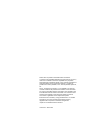 2
2
-
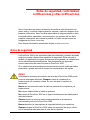 3
3
-
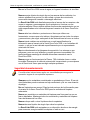 4
4
-
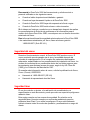 5
5
-
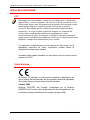 6
6
-
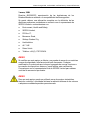 7
7
-
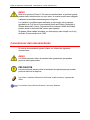 8
8
-
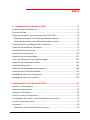 9
9
-
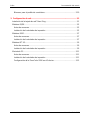 10
10
-
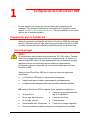 11
11
-
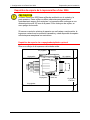 12
12
-
 13
13
-
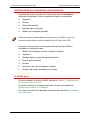 14
14
-
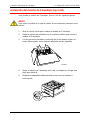 15
15
-
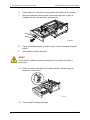 16
16
-
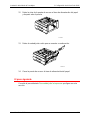 17
17
-
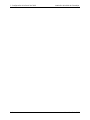 18
18
-
 19
19
-
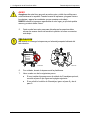 20
20
-
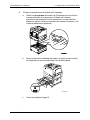 21
21
-
 22
22
-
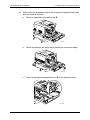 23
23
-
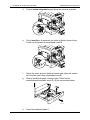 24
24
-
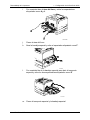 25
25
-
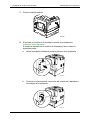 26
26
-
 27
27
-
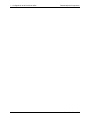 28
28
-
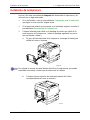 29
29
-
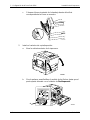 30
30
-
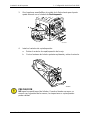 31
31
-
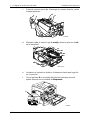 32
32
-
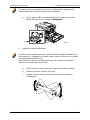 33
33
-
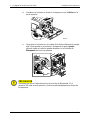 34
34
-
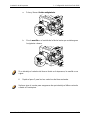 35
35
-
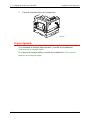 36
36
-
 37
37
-
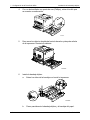 38
38
-
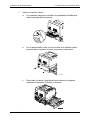 39
39
-
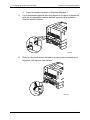 40
40
-
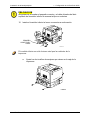 41
41
-
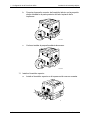 42
42
-
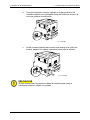 43
43
-
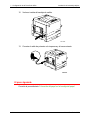 44
44
-
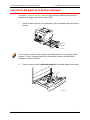 45
45
-
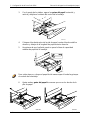 46
46
-
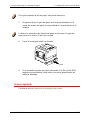 47
47
-
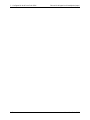 48
48
-
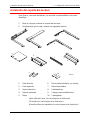 49
49
-
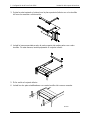 50
50
-
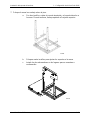 51
51
-
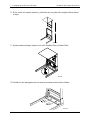 52
52
-
 53
53
-
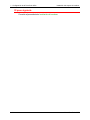 54
54
-
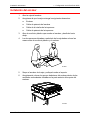 55
55
-
 56
56
-
 57
57
-
 58
58
-
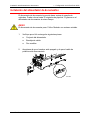 59
59
-
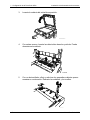 60
60
-
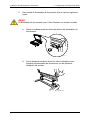 61
61
-
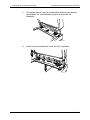 62
62
-
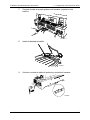 63
63
-
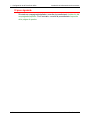 64
64
-
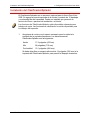 65
65
-
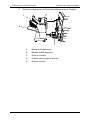 66
66
-
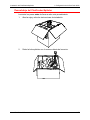 67
67
-
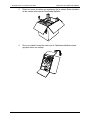 68
68
-
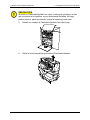 69
69
-
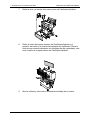 70
70
-
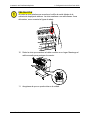 71
71
-
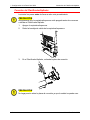 72
72
-
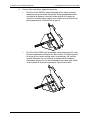 73
73
-
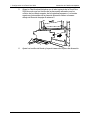 74
74
-
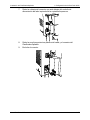 75
75
-
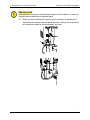 76
76
-
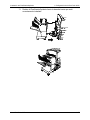 77
77
-
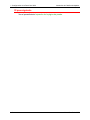 78
78
-
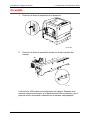 79
79
-
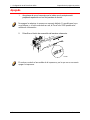 80
80
-
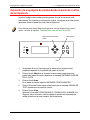 81
81
-
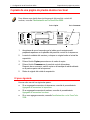 82
82
-
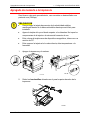 83
83
-
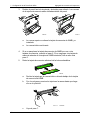 84
84
-
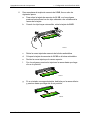 85
85
-
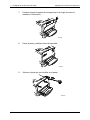 86
86
-
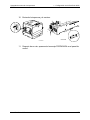 87
87
-
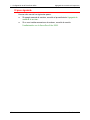 88
88
-
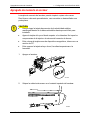 89
89
-
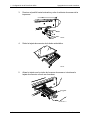 90
90
-
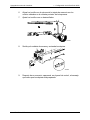 91
91
-
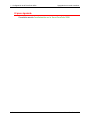 92
92
-
 93
93
-
 94
94
-
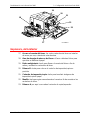 95
95
-
 96
96
-
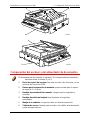 97
97
-
 98
98
-
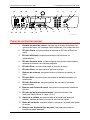 99
99
-
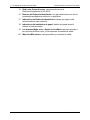 100
100
-
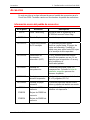 101
101
-
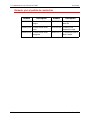 102
102
-
 103
103
-
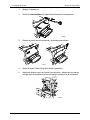 104
104
-
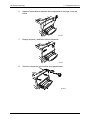 105
105
-
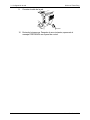 106
106
-
 107
107
-
 108
108
-
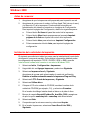 109
109
-
 110
110
-
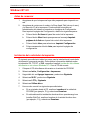 111
111
-
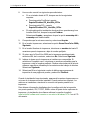 112
112
-
 113
113
-
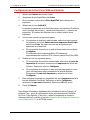 114
114
Xerox DocuColor 2006 Guía de inicio rápido
- Categoría
- Impresión
- Tipo
- Guía de inicio rápido
Artículos relacionados
-
Xerox DocuColor 12 Guía del usuario
-
Xerox DocuColor 12 Guía del usuario
-
Xerox DocuColor 12 Administration Guide
-
Xerox DocuColor 2006 Guía del usuario
-
Xerox DocuColor 252 Guía del usuario
-
Xerox FreeFlow Scanner 665e Guía del usuario
-
Xerox Wide Format 6622 Solution Guía del usuario
-
Xerox DocuColor 252 Manual de usuario
-
Xerox 700i/700 Guía del usuario
-
Xerox FreeFlow Scanner 665e Guía del usuario